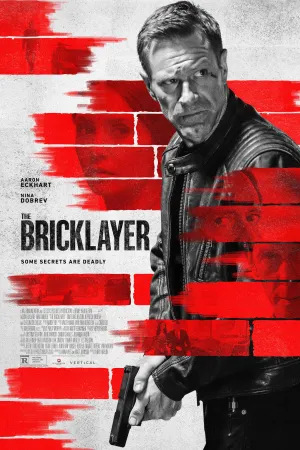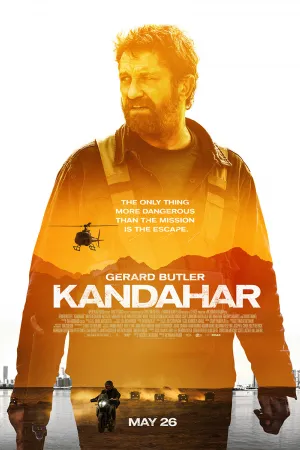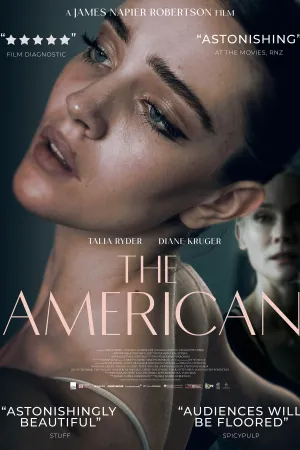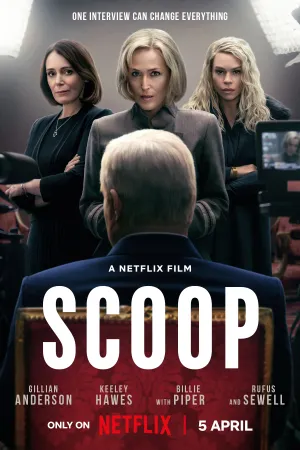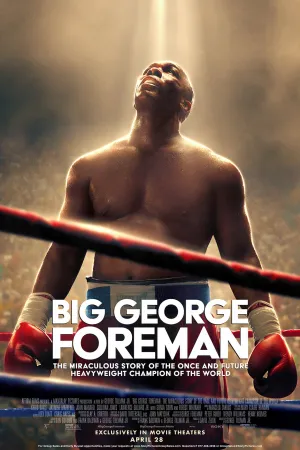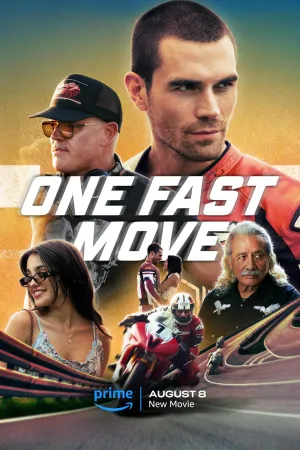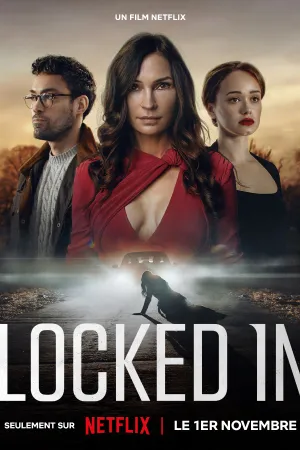9 Cara Melihat RAM Laptop dengan Mudah dan Cepat, Ketahui Kapasitasnya

Cara melihat RAM laptop (credit: pexels.com)
Kapanlagi.com - Random Access Memory atau RAM adalah bagian penting laptop dan komputer yang berfungsi menyimpan data sementara. RAM memiliki kapasitas tertentu tergantung pada spesifikasi laptop. Sementara cara melihat RAM laptop sangatlah mudah bahkan nggak butuh waktu lama alias cepat.
Mengetahui spesifikasi laptop yang kalian gunakan pastinya juga penting. Selain jadi bahan pertimbangan untuk membeli laptop, tahu spesifikasinya juga bisa membantumu mengontrol penggunaan aplikasi ataupun software di laptop.
Karena itulah perlu tahu cara melihat RAM laptop yang juga jadi salah satu aspek penting. Apalagi cara melihat RAM laptop sangatlah mudah dan cepat. Di mana kalian bisa menggunakan cara melihat RAM laptop melalui fitur bawaan laptop ataupun secara manual.
Advertisement
Sebagai informasi, berikut cara melihat RAM laptop dengan mudah dan cepat banget. Yuk simak ulasannya tentang cara melihat RAM laptop telah dirangkum kapanlagi.com dari berbagai sumber.
1. Apa Itu RAM Laptop?

Setiap laptop atau komputer memiliki dan sudah dipasang RAM. RAM adalah bagian penting dari laptop yang juga dikenal dengan Random Access Memory. RAM memang menjadi bagian dari tempat penyimpanan data sementara di laptop.
RAM seringkali juga bisa jadi salah satu faktor mengetahui atau cek kinerja ataupun performa laptop untuk menjalankan sistem atau software. Apalagi buat kalian yang sering menggunakan laptop untuk pekerjaan berat, tentu mengetahui informasi spesifikasi RAM sangatlah penting.
Kapasitas RAM laptop sangatlah beragam mulai dari 4GB hingga 32 GB. Biasanya semakin besar kapasitas RAM, maka performa dan kinerja laptop disebut akan semakin lancar. Ada beberapa fungsi RAM laptop yang perlu diketahui. Berikut ulasannya tentang fungsi RAM laptop.
1. Tempat penyimpanan sementara terhubung dengan prosesor ataupun CPU.
2. Meningkatkan performa dan kinerja laptop.
3. Melancarkan pemrosesan data dan informasi yang dijalankan di laptop.
4. Aktivitas grafis ataupun pengolah data lebih cepat dan lancar.
(Setelah 8 tahun menikah, Raisa dan Hamish Daud resmi cerai.)
2. Cara Melihat RAM Laptop dengan DXDIAG Tools

Mengetahui spesifikasi laptop pribadi tentunya penting. Apalagi jika kalian menggunakan laptop secara professional untuk pekerjaan, pastinya tahu spesifikasi apa saja yang dimiliki laptop bisa memberikan sejumlah keuntungan. Misalnya saja tahu spesifikasi RAM laptop yang digunakan untuk mengetahui tingkat performa laptop, sisa memori yang digunakan, kinerja laptop dan seterusnya. Karena itulah ada cara melihat RAM laptop yang mudah dan cepat.
Salah satunya dengan menggunakan fitur bawaan di laptop yang mana bisa digunakan sebagai cara melihat RAM laptop. Fitur tersebut salah satunya DXDIAG Tools yang sudah ada di laptop dengan sistem operasi berbasis Windows. Untuk tahu langkah cara melihat RAM laptop via DXDIAG Tools, berikut ini ulasannya.
- Pertama tekan bersamaan tombol keyboard yakni Windows + R untuk menuju menu Run.
- Lalu ketik DXDIAG klik Enter
- Tunggu hingga menu DXDIAG tools menampilkan informasi tentang spesifikasi RAM pada laptop kalian.
3. Cara Melihat RAM Laptop Via Task Manager

Selanjutnya ada juga cara melihat RAM laptop via Task Manager yang tak kalah mudah serta praktis banget. Namun langkah cara melihat RAM laptop menggunakan Task Manager ini tentunya berbeda dengan cara sebelumnya. Jika ingin mencoba cara melihat RAM laptop via Task Manager, berikut ini langkah yang perlu kalian ketahui.
- Pertama tekan kombinasi keyboard Ctrl + Shift + Esc untuk menuju Task Manager. Kalian juga bisa klik kanan pada Taskbar lalu klik opsi Task Manager.
- Selanjutnya pilih Tab Performance.
- Maka laptop akan menampilkan informasi tentang RAM, CPU, dan seterusnya.
- Selesai, cara melihat RAM laptop sangat gampang dan cepat banget bukan?
4. Cara Melihat RAM Laptop Via Control Panel

Menu Control Panel juga bisa kalian gunakan untuk cara melihat RAM laptop. Langkah cara melihat RAM laptop via Control Panel juga tak kalah praktis dan cepat. Adapun penjelasan tentang cara melihat RAM laptop via Control Panel dapat kalian simak melalui ulasan di bawah ini.
- Pertama klik Start.
- Lalu ketik Control Panel untuk menuju menu tersebut.
- Setelah masuk menu Control Panel, klik System and Security.
- Lalu klik System.
- Maka akan muncul informasi tentang spesifikasi RAM yang kalian butuhkan.
5. Cara Melihat RAM Laptop Via CMD
Selanjutnya ada cara melihat RAM laptop menggunakan fitur CMD. CMD atau dikenal dengan Command Prompt dapat kalian gunakan untuk melihat RAM yang terpasang di laptop. Nah, cara melihat RAM laptop bia CMD sangatlah cepat dan simple. Di mana kalian perlu menuju menu CMD di laptop via menu Run. Adapun langkah cara melihat RAM laptop sebagai berikut.
- Pertama tekan bersamaan tombol keyboard yakni Windows + R.
- Lalu ketik CMD di menu Run klik OK atau Enter.
- Setelah muncul dialog CMD ketik lagi systeminfo.
- Klik Enter atau OK.
- Lalu menu CMD akan menampilkan informasi tentang spesifikasi laptop kalian termasuk RAM.
- Sementara untuk melihat RAM kalian bisa menuju Total Physical Memory.
- Selesai, itulah cara melihat RAM laptop via CMD.
6. Cara Melihat RAM Laptop Via Sticker

Selain cara melihat RAM laptop melalui fitur bawaan laptop, ada pula cara melihat RAM laptop secara manual. Apalagi kalau bukan melihat RAM laptop via sticker. Ya, seperti diketahui biasanya laptop sudah ditempel sticker berisikan informasi spesifikasi singkat laptop termasuk RAM. Nah, kalian juga bisa menggunakannya sebagai cara melihat RAM laptop.
Cara melihat RAM laptop via sticker yang terpasang tentu menjadi langkah termudah dan tercepat. Hanya saja kekurangannya, kalian mungkin tidak bisa tahu jumlah kapasitas memori yang sudah digunakan. Karena itu, cara melihat RAM laptop via sticker hanya menunjukkan informasi singkat tentang kapasitas RAM yang dimiliki laptop kalian.
7. Cara Melihat RAM Laptop Tidak Hidup

Jika laptop kalian mengalami kerusakan dan tidak bisa hidup, tentu akan sangat sulit tahu informasi RAM yang tersisa atau digunakan. Namun tenang, ternyata ada juga metode cara melihat RAM laptop yang tidak hidup.
Apalagi kalau bukan dengan melihat pada sticker yang terpasang di laptop atau dengan melihat bagian RAM laptop sendiri. Ya, cara melihat RAM laptop tidak hidup bisa juga dengan membuka bagian motherboard laptop untuk tahu kapasitas RAM. Hanya saja, perlu diketahui bahwa untuk membuka casing laptop pastikan kalian bisa memasangnya kembali. Jika ragu, maka bisa menggunakan tenaga ahli di bidangnya untuk tahu cara melihat RAM laptop tidak hidup. Karena itulah jangan coba-coba membuka casing laptop jika tidak bisa memasangnya kembali.
8. Cara Melihat RAM Laptop Melalui Task Manager

Untuk memeriksa RAM di laptop, kalian juga bisa menggunakan Task Manager yang ada di Windows. Task Manager adalah alat bantu yang digunakan untuk memantau kinerja laptop, termasuk penggunaan RAM. Berikut adalah cara untuk memeriksa RAM laptop lewat Task Manager.
- Klik kanan pada taskbar dan pilih "Task Manager" atau gunakan tombol pintas "Ctrl + Shift + Esc" di keyboard.
- Setelah Task Manager terbuka, buka tab "Performance." Di sini, akan ada grafik yang menampilkan penggunaan CPU, RAM, dan penyimpanan.
- Untuk informasi lebih terperinci tentang penggunaan RAM, klik tab "Memory" di atas jendela Task Manager. Di sini, kalian dapat melihat penggunaan RAM secara real-time oleh program dan proses tertentu.
- Jangan lupa untuk memeriksa kecepatan RAM dan jumlah slot yang terpakai. Informasi ini bisa membantu kalian menentukan apakah laptop sudah mencapai kapasitas penuh atau masih bisa ditingkatkan.
9. Cara Melihat RAM Laptop dengan Tombol Windows + R

Salah satu cara yang paling mudah dan cepat untuk memeriksa RAM laptop adalah melalui fitur Windows + R. Dengan menggunakan kombinasi tombol keyboard ini, pengguna dapat dengan mudah mengakses informasi tentang RAM di laptop. Berikut langkah-langkah cek RAM melalui kombinasi tombol Windows + R:
- Buka Jendela "Run": Tekan tombol Windows dan tombol R secara bersamaan untuk membuka jendela "Run" di laptop kalian.
- Ketik "dxdiag" dan Tekan Enter: Setelah jendela "Run" terbuka, ketikkan "dxdiag" di kolom teks dan tekan tombol Enter. Ini akan membuka "DirectX Diagnostic Tool" yang memberikan detail spesifikasi hardware laptop, termasuk informasi tentang RAM.
- Periksa Spesifikasi RAM: Di jendela "DirectX Diagnostic Tool", Anda dapat menemukan informasi tentang jumlah RAM yang terpasang, jenis RAM, dan clock speed-nya. Informasi ini berguna untuk memeriksa kondisi serta kapasitas RAM di laptop, dan untuk mengetahui apakah RAM dapat ditingkatkan atau tidak.
10. Cara Melihat RAM Laptop Lewat Fitur Dxdiag

Dxdiag adalah salah satu fitur bawaan Windows yang digunakan untuk mengumpulkan informasi tentang spesifikasi hardware dan software pada komputer atau laptop. Untuk memeriksa RAM laptop menggunakan dxdiag, langkah-langkahnya sebagai berikut:
- Buka Menu Start: Mulailah dengan membuka Menu Start pada laptop kalian.
- Ketik "dxdiag" pada Kolom Pencarian: Di kolom pencarian, ketikkan "dxdiag". Hasil pencarian akan menampilkan aplikasi dxdiag.
- Pilih aplikasi ini untuk membuka jendela dxdiag.
- Temukan Informasi Prosesor, RAM, dan Kartu Grafis: Setelah jendela dxdiag terbuka, kalian akan menemukan informasi detail tentang prosesor, RAM, dan kartu grafis laptop.
- Periksa Informasi RAM: Di jendela dxdiag, pilih tab "Memory" untuk menemukan informasi tentang RAM. Di sana, kalian juga dapat melihat jumlah RAM yang terpasang di laptop. Selain itu, fitur dxdiag juga akan menampilkan informasi lain seperti kecepatan RAM, merek, dan model RAM yang terpasang.
Itulah beberapa cara melihat RAM laptop yang mudah dan cepat. Semoga ulasan di atas dapat memudahkan kalian tahu spesifikasi RAM laptop sendiri.
AYO JOIN CHANNEL WHATSAPP KAPANLAGI.COM BIAR NGGAK KETINGGALAN UPDATE DAN BERITA TERBARU SEPUTAR DUNIA HIBURAN TANAH AIR DAN JUGA LUAR NEGERI. KLIK DI SINIYA, KLOVERS!
Sumber: pinhome.id dan sumber lainnya
Baca artikel lainnya:
10 Cara Mengedit Foto di Galeri HP Android, Bisa Juga Lewat Aplikasi
8 Cara Menghapus Aplikasi di Laptop dengan Mudah, Uninstall Secara Permanen
Cara Mengaktifkan Kartu XL yang Sudah Mati, Bisa Dilakukan Secara Online
7 Cara Memindahkan Aplikasi ke Kartu SD dengan Mudah, Tanpa Aplikasi Tambahan
6 Cara Cek Pulsa Smartfren Beserta Kuota dan Transfer Pulsa
(Lama tak terdengar kabarnya, komedian senior Diding Boneng dilarikan ke Rumah Sakit.)
(kpl/gen/nlw)
Advertisement
-
Teen - Fashion Kasual Celana Jeans Ala Anak Skena: Pilihan Straight sampai Baggy yang Wajib Dicoba